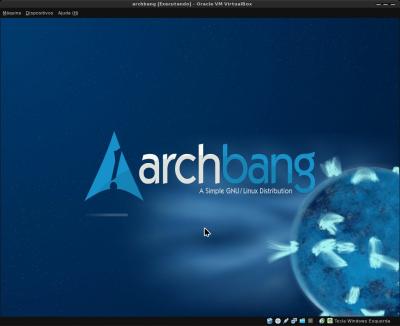Instalando e alterando o tema do Plymouth no Debian
Publicado por edps em 20/07/2010
[ Hits: 29.084 ]
Blog: https://edpsblog.wordpress.com/
Instalando e alterando o tema do Plymouth no Debian
sudo apt-get install plymouth plymouth-themes-all plymouth-themes-fade-in plymouth-themes-glow plymouth-themes-script plymouth-themes-solar plymouth-themes-spinfinity plymouth-x11
* Somente no Debian Squeeze/Testing ou SID/Unstable.
Para ver a lista de temas disponíveis, digitem:
sudo plymouth-set-default-theme -l
No meu caso:
details
fade-in
glow
script
solar
spinfinity
text
No exemplo abaixo escolherei o tema solar, que pode ser visto na imagem abaixo e irei gerar um novo initrd: sudo plymouth-set-default-theme solar --rebuild-initrd
Outras imagens podem ser vistas nesse endereço:
Alterem a linha do kernel no arquivo /boot/grub/grub.cfg:
Exemplo:
linux /vmlinuz-2.6.32-5-amd64 root=UUID=a8a329ad-52b6-474a-8200-4d402689806d ro
Deixem-na assim:
Até a próxima dica.
sources.list (e extras) para o Debian 8.0 Jessie
Nano - com Syntaxe Highlighting
Configuração do Squid via modo gráfico
Como verificar se sua imagem Linux (ISO) está corrompida
Instalando o Firefox 3.5.x no Ubuntu (versões 9.04, 8.10 e 8.04)
Converter arquivos RPM para DEB
Usando LANMAP para criar uma imagem da rede local
Será que tem algum tutorial ensinando a criar um plymouth?
Eu ja cheguei a alterar as cores das imagens que ficam dentro das pastas de temas do plymouth, mas nada muda.
Embora a imagem da dica remeta ao Archbang é porque na época não tinha nenhuma máquina virtual Debian através da qual pudesse capturar a imagem, o tema solar é o mesmo só muda o logo da distro.
Hoje quando o Debian Squeeze já está na versão 6.0.1 o modo de instalação é o mesmo:
$ sudo apt-get install plymouth plymouth-themes-all
Para ver a lista de temas disponíveis:
$ sudo plymouth-set-default-theme -l
Para alterar o tema e usando como exemplo o novo tema 'spacefun':
$ sudo plymouth-set-default-theme spacefun --rebuild-initrd
ou
$ sudo plymouth-set-default-theme spacefun -R
* Na parte referente ao kernel ignorem o passo de alterar o arquivo de configuração /boot/grub/grub.cfg e façam diretamente no arquivo /etc/default/grub, alterando as linhas a seguir:
$ sudo nano /etc/default/grub
as linhas são as seguintes:
de:
GRUB_CMDLINE_LINUX_DEFAULT="quiet"
para:
GRUB_CMDLINE_LINUX_DEFAULT="quiet vga=791 splash"
e
de:
#GRUB_GFXMODE=640x480
para:
GRUB_GFXMODE=1024x768
após salvar e fechar o arquivo bastará rodar:
$ sudo update-grub
Eu consegui instalar sem problemas.... mas os comandos indicados para mudar o tema não funciona....só fica em um tema... não sei o nome.. mas é o tema parecido com o do fedora..
Alguém poderia me ajudar a resolver...
Grato,
Fábiocs
os passos a serem seguidos são os do meu último comentário:
Para ver a lista de temas disponíveis:
$ sudo plymouth-set-default-theme -l
Para alterar o tema e usando como exemplo o novo tema 'spacefun':
$ sudo plymouth-set-default-theme nome-do-tema --rebuild-initrd
ou
$ sudo plymouth-set-default-theme nome-do-tema -R
não sei o que está ocorrendo no seu caso, mas está funcionando no meu CrunchBang (Debian Stable) e no Debian Wheezy (Testing).
* experimente trocar tema por tema até que se resolva.
Patrocínio
Destaques
Artigos
Cirurgia para acelerar o openSUSE em HD externo via USB
Void Server como Domain Control
Modo Simples de Baixar e Usar o bash-completion
Monitorando o Preço do Bitcoin ou sua Cripto Favorita em Tempo Real com um Widget Flutuante
Dicas
[Resolvido] VirtualBox can't enable the AMD-V extension
Como verificar a saúde dos discos no Linux
Como instalar , particionar, formatar e montar um HD adicional no Linux?
Como automatizar sua instalação do Ubuntu para desenvolvimento de software.
Tópicos
Não consigo instalar distro antiga no virtualbox nem direto no hd (14)
Quais os códigos mais dificeis que vcs sabem fazer? (12)
systemd-resol... precisa ser reiniciado periodicamente [RESOLVIDO] (7)
Top 10 do mês
-

Xerxes
1° lugar - 147.636 pts -

Fábio Berbert de Paula
2° lugar - 70.540 pts -

Mauricio Ferrari
3° lugar - 22.241 pts -

Buckminster
4° lugar - 20.593 pts -

Alberto Federman Neto.
5° lugar - 20.235 pts -

edps
6° lugar - 19.739 pts -

Daniel Lara Souza
7° lugar - 19.541 pts -

Andre (pinduvoz)
8° lugar - 18.088 pts -

Alessandro de Oliveira Faria (A.K.A. CABELO)
9° lugar - 16.632 pts -

Diego Mendes Rodrigues
10° lugar - 14.571 pts